כיצד להגדיר GMAIL עבור POP או IMAP באמצעות Outlook 2010

לאחרונה סקרנו כיצד לחבר את Outlook 2010 לג'ימייל באמצעות IMAP, אך שכחתי לציין שההגדרות ב- GMAIL קובעות באיזה סוג חיבור משתמש ב- Outlook 2010 (IMAP או POP.) עם זאת, חשבתי שאסקור במהירות ממש כיצד תסתדר עם הגדרת חשבון ה- GMAIL שלך לשימוש POP או IMAP.
FYI - לאלו מכם שאינם בטוחים מה ההבדל בין IMAP ל- POP, קראו כאן קריאה בה אני מסביר בקצרה IMAP Vs. POP.
כיצד לקבוע באופן אוטומטי איזה סוג חיבור Outlook 2010 ישמש בעת התחברות ל- Gmail
פתח את חשבון Gmail שלך. לאחר מכן לחץ על הגדרות ולבקר ב- העברה ו- POP / IMAP כרטיסייה.
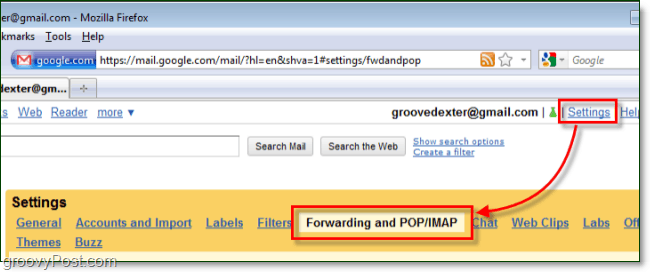
כאן אנו מתאימים את ההגדרות השונות כדי לקבוע איזה חיבור Outlook 2010 ישתמש אוטומטית. שים לב כי כברירת מחדל Outlook יתחבר ל- IMAP, כך שאם IMAP וגם POP מופעלים IMAP מקבל עדיפות.
אופציה 1: השתמש בחיבור POP. כדי לגרום ל- Outlook 2010 להתחבר ל- Gmail באמצעות חיבור POP, פשוט חשבון אפשר POP (אחד מהם עובד) ואז חשבון השבת IMAP. ברגע שיש לך את זה, לשמור שינויים.
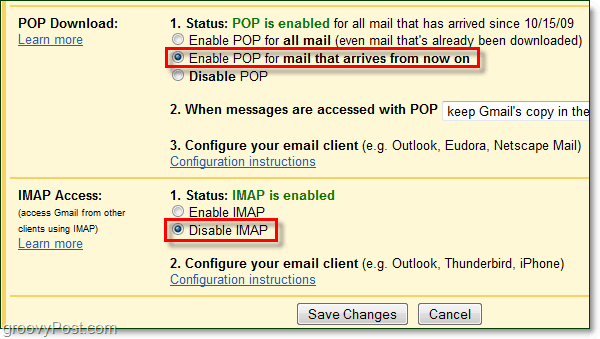
אפשרות 2: השתמש בחיבור IMAP. כדי לגרום ל- Outlook 2010 להתחבר ל- Gmail באמצעות חיבור IMAP, פשוט חשבון השבת את POP ואז חשבון הפעל IMAP. ברגע שיש לך את זה, לשמור שינויים.
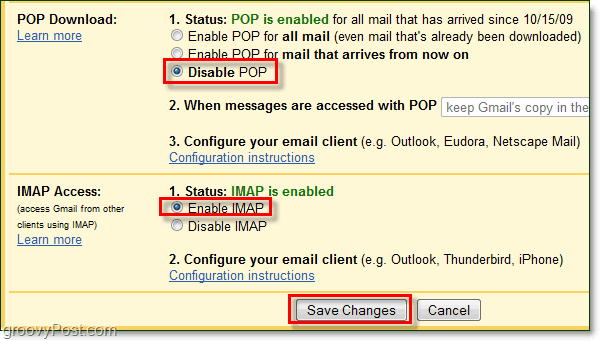
ברגע שיש לך מותאם ה הגדרות ב- Gmail, לעקוב אחר מדריך גרובי זה לסיום החיבור באמצעות החיבור שבחרת למעלה. על Outlook לאתר באופן אוטומטי איזה חיבור מופעל, והחשבון שלך יוגדר באמצעותו.
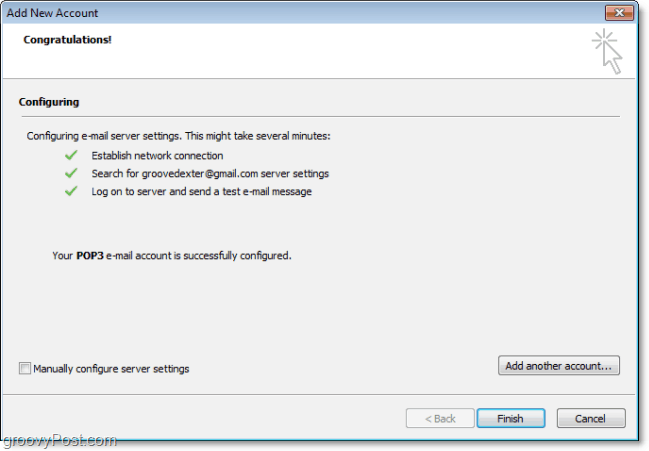
![השתמש ב- Outlook 2007 עם חשבון GMAIL באמצעות iMAP [כיצד לבצע]](/images/outlook/use-outlook-2007-with-gmail-account-via-imap-how-to.png)
![הגדר את תצורת Outlook 2010 - 2007 להורדת דואר IMAP שלם [כיצד לבצע]](/images/microsoft/configure-outlook-2010-8211-2007-to-download-entire-imap-mail-how-to.png)








השאר תגובה